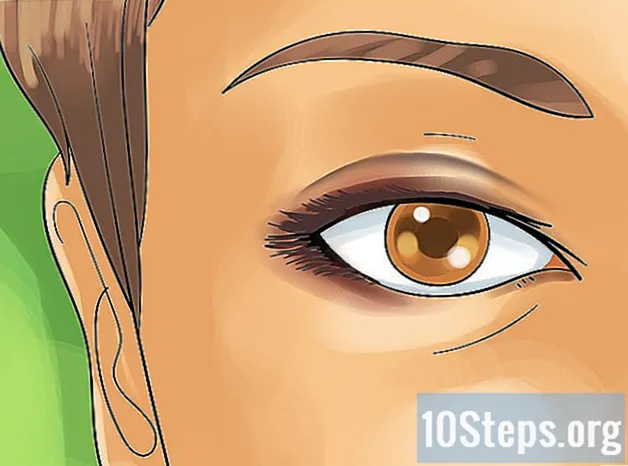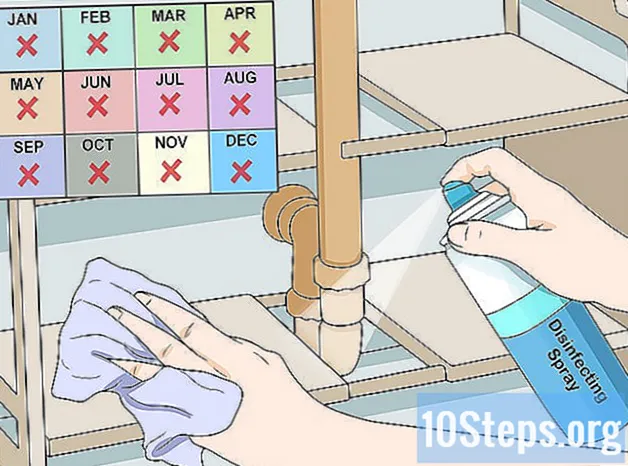Saturs
- posmi
- 1. metode Izvēlieties atbloķēšanas metodi
- 2. metode pirms tālruņa atbloķēšanas
- 3. metode Atbloķējiet tālruni (tikai apstiprinātiem lietotājiem)
- 4. metode. Lejupielādējiet USB draiverus
- 5. metode Datu dublēšana
- 6. metode Atbloķējiet tālruni
Iegādājoties jaunu mobilo tālruni, jūs, iespējams, izmantojat to, lai panāktu labu darījumu, vienlaikus abonējot mobilā tālruņa plānu. Lai nodrošinātu, ka jūs ekskluzīvi izmantojat no operatora iegādāto plānu, tas bloķē jūsu tālruni, neļaujot to izmantot kopā ar citiem operatoriem vai ceļojuma laikā izmantot visas tā iespējas. SIM karti nevar izmantot citos tālruņos vai citas tālruņa SIM kartes. Atslēgšana ļauj pārvarēt šos ierobežojumus, lai jūs varētu izmantot vairākas SIM kartes un vairākus operatorus, vienlaikus palielinot tālruņa tālākpārdošanas vērtību.
posmi
1. metode Izvēlieties atbloķēšanas metodi
Tālruņa atbloķēšanu var veikt četros veidos:
-
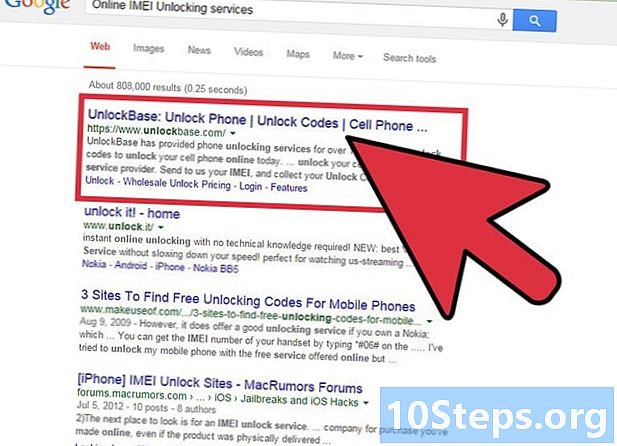
IMEI tiešsaistes atbloķēšanas pakalpojumi : viņi izmanto jūsu IMEI kodu, lai attālināti atbloķētu jūsu tālruni. Lai aktivizētu atbloķēšanas kodu, parasti ir vajadzīgas 48 stundas. Veiciet meklēšanu Google, lai atrastu atbloķēšanas kodus. -
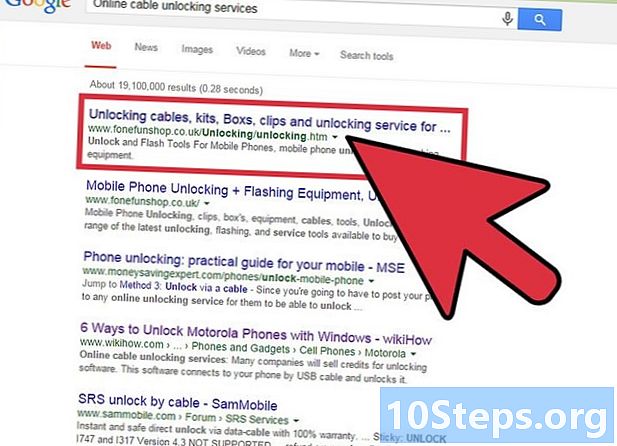
Tiešsaistes pakalpojumi kabeļu atbloķēšanai : daudzi uzņēmumi pārdod kredītus programmatūras atbloķēšanai. Šī programmatūra ar USB kabeli tiek savienota ar tālruni un ļauj to atbloķēt. Veiciet meklēšanu Google tīklā, lai atrastu Motorola tālrunim piemērotu atbloķēšanas programmatūru. -

Zvaniet operatoram un palūdziet, lai viņš atbloķē jūsu tālruni. Daudzi operatori atteiksies vai lūgs jums samaksāt par šo pakalpojumu. -

Atbloķējiet tālruni izmantojot programmatūras rīkus un USB kabeli.
2. metode pirms tālruņa atbloķēšanas
-

Pārliecinieties, vai jūsu Motorola tālrunis ir mobilais tālrunis (Globālā mobilo sakaru sistēma). Nav iemesla atbloķēt tālruni, kas nav GSM, jo tikai šāda veida tālruni var izmantot vairākos tīklos. -
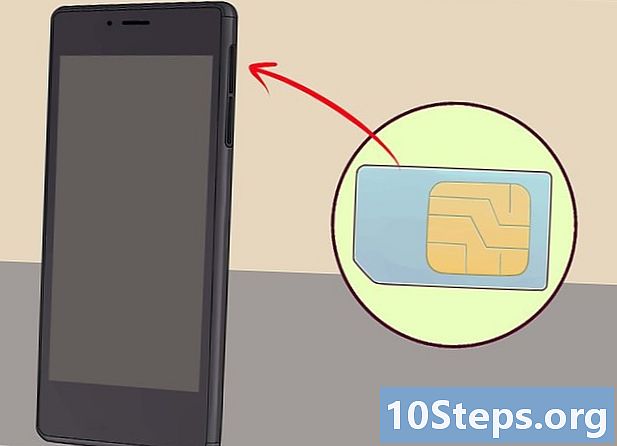
Pārliecinieties, vai tālrunis ir faktiski bloķēts. Lai pārbaudītu, vai tālrunis ir bloķēts:- Ievietojiet jaunu SIM karti.
- Ja saņemat kādu no veidiem "Ievadiet paroli", "Sazinieties ar operatoru" vai "Ievadiet atbloķēšanas kodu", jūsu tālrunis tiek bloķēts.
3. metode Atbloķējiet tālruni (tikai apstiprinātiem lietotājiem)
Lūdzu, ņemiet vērā, ka, lai izpildītu šīs darbības, jums ir vajadzīgas īpašas prasmes. Šī atbloķēšanas metode nav savietojama ar visiem Motorola tālruņiem un nav ieteicama iesācējiem. Jūs varētu viegli padarīt tālruni nelietojamu, vienlaikus anulējot garantiju un uzsākot dārgas administratīvās procedūras.
4. metode. Lejupielādējiet USB draiverus
Lai izmantotu tālruni, tas jāpievieno datoram, izmantojot tā USB kabeli. Šim nolūkam nepieciešami USB draiveri, kas ļauj datoram “sarunāties” ar jūsu tālruni. Lai lejupielādētu un instalētu USB draiverus:
-
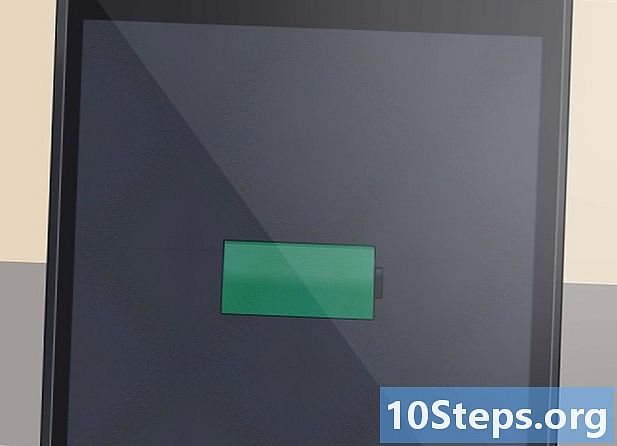
Pārbaudiet, vai tālrunis ir pilnībā uzlādēts. -
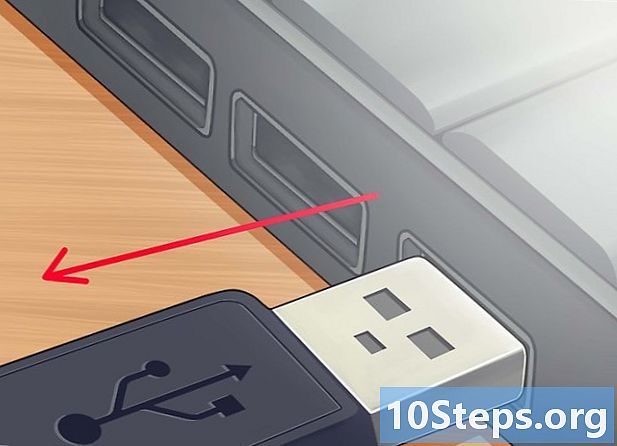
Pārbaudiet, vai tālrunis nav savienots ar datoru. -
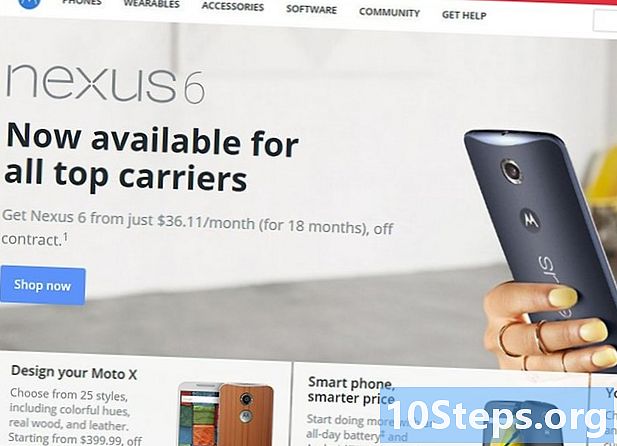
Lejupielādējiet tālruņa un operētājsistēmas USB draivera instalēšanas programmatūru no Motorola vietnes: http://direct.motorola.com/hellomoto/nss/usb_drivers_pc_charging_drivers.asp. -
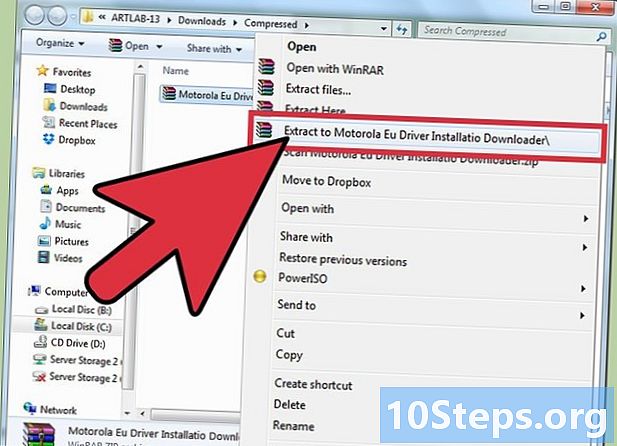
Izvelciet failu Motorola_EU_Driver_Installation.msi un sāciet programmu. -
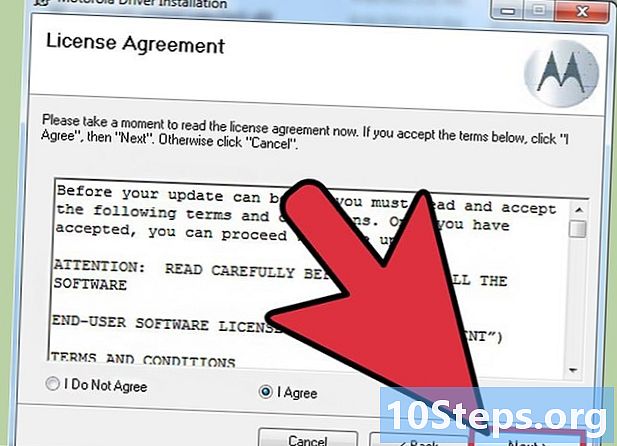
Noklikšķiniet uz Jaccepte, pēc tam tālāk pēc licences lapā. -
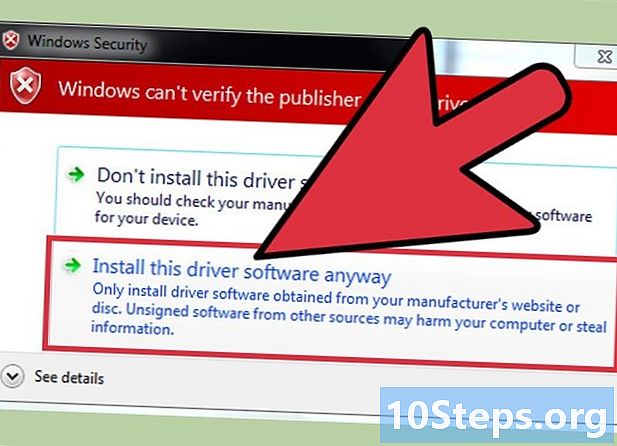
Ja parādās brīdinājums, noklikšķiniet uz Turpiniet tik un tā. -
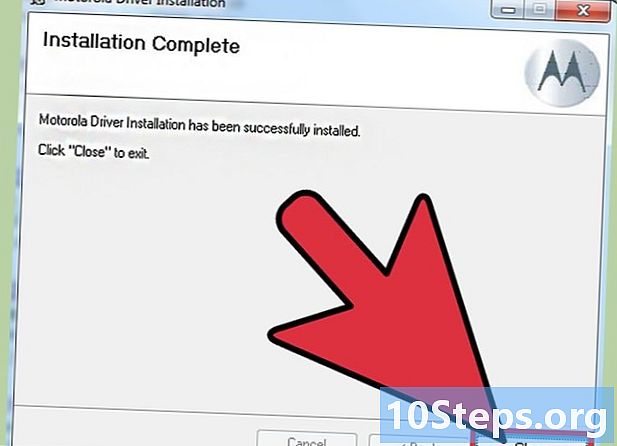
Noklikšķiniet uz aizvērt iziet no vedņa, kad instalēšana ir pabeigta. -
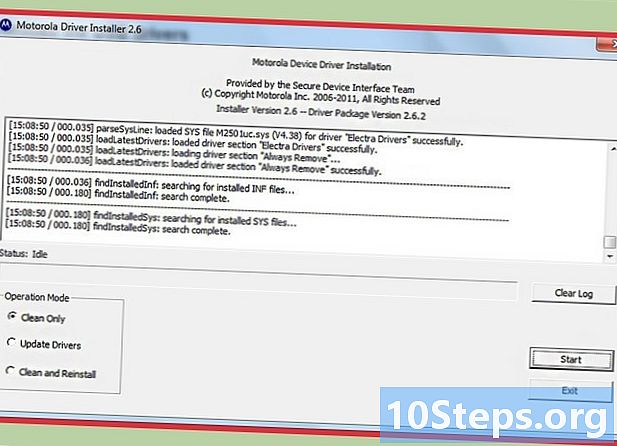
Tagad datorā esat instalējis jaunu programmu. -
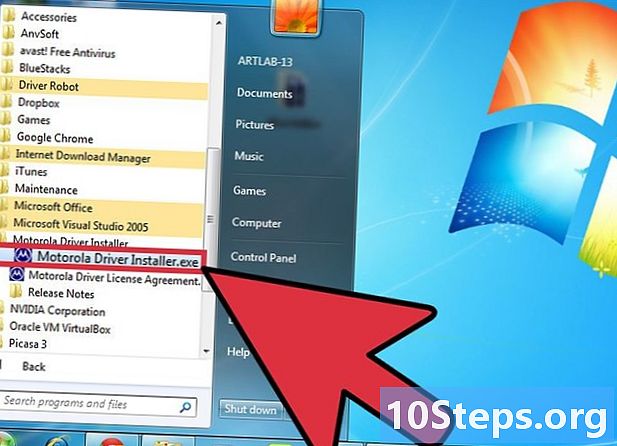
Noklikšķiniet uz Sākt> Visas programmas -> Motorola draiveru instalācijas fails -> Motorola Driver Installer.exe -
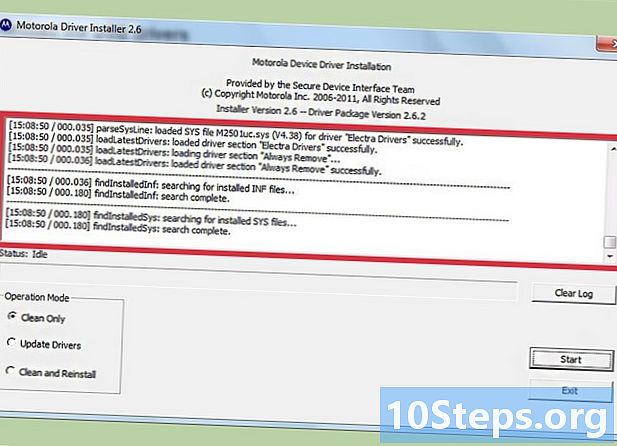
Fails veiks sākotnējo sistēmas skenēšanu vai "tīrīšanu". -
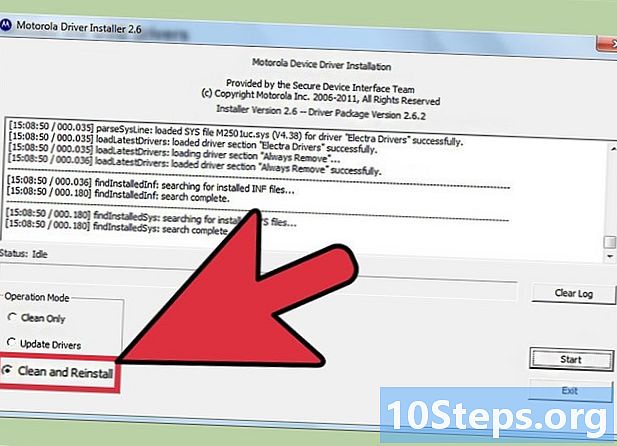
Atlasiet rūtiņu Notīriet un instalējiet no jauna, pēc tam noklikšķiniet uz pogas sākums. -
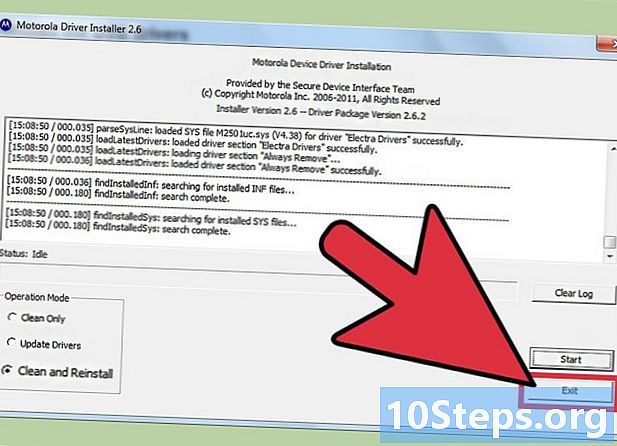
Noklikšķiniet uz pogas atvaļinājums kad process ir pabeigts. -
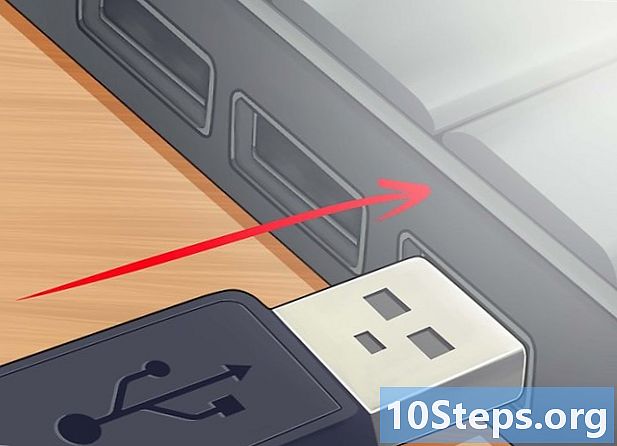
Pievienojiet tālruni. Tagad jūsu datoram vajadzētu atpazīt jauno ierīci un parādīt a Atrasta jauna aparatūra, ar pirmo Motorola tālrunis (V3)tad Motorola USB modems. -
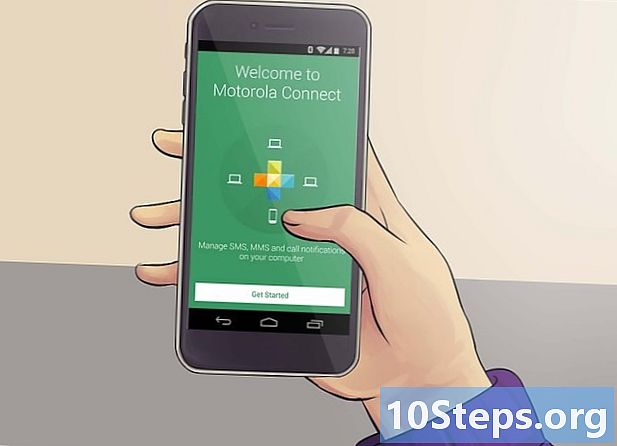
Tagad tālruni var savienot ar Motorola rīkiem vai citām programmām. Lai atbloķētu tālruni, jums joprojām būs jāinstalē papildu draiveri. -
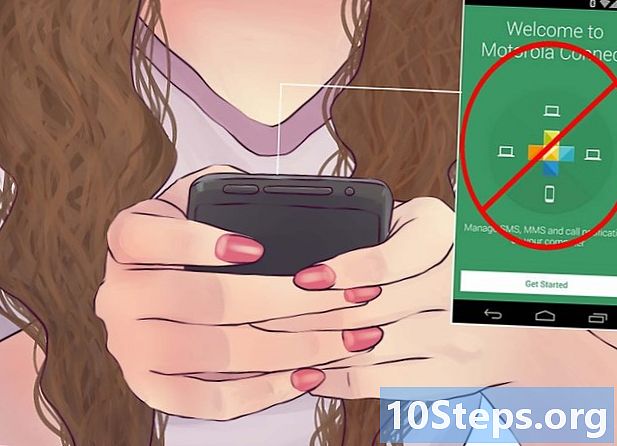
Pārbaudiet, vai jūsu mobilā tālruņa lietojumprogramma nedarbojas. -
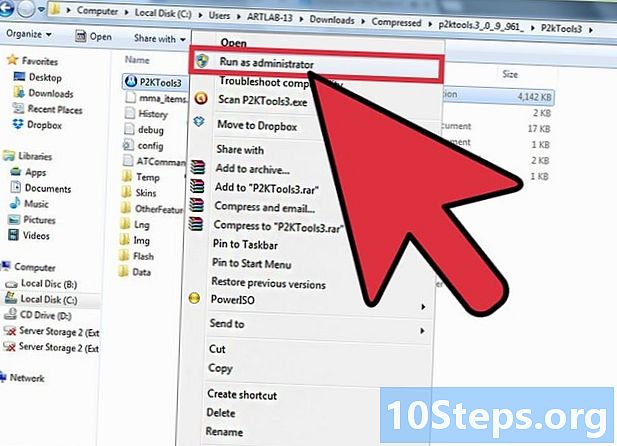
Lejupielādējiet un instalējiet P2K programmu. Apgrozībā ir daudz. Tālāk sniegto instrukciju pamatā ir P2kMan. Citas ieteicamās programmas ir P2KCommander un P2KTools. -
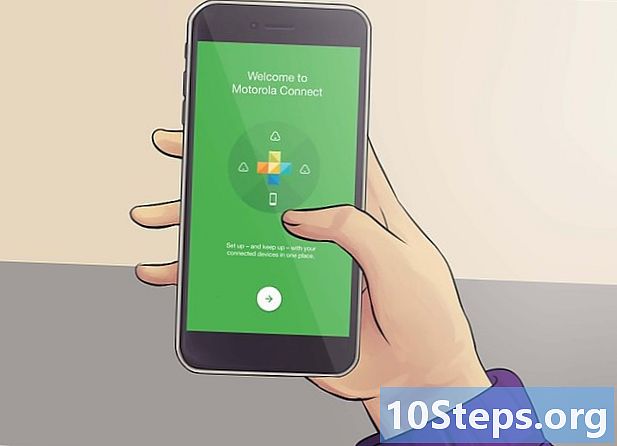
Pārliecinieties, vai tālrunis vienmēr ir savienots un vai neviena cita programma nedarbojas ar tālruņa vai USB portiem. -
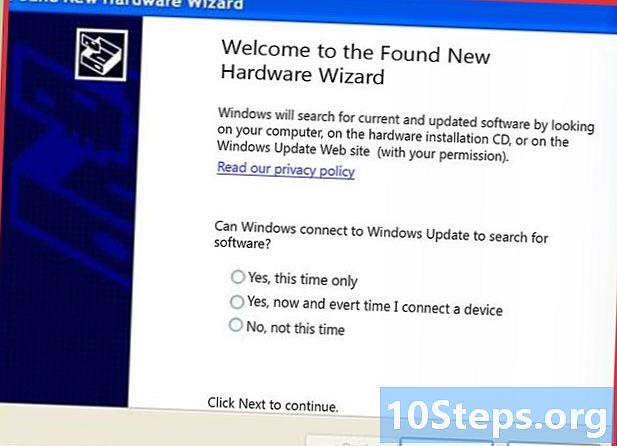
Būtu jāuzsāk jaunais aparatūras vednis un jājautā, vai vēlaties izveidot savienojumu ar Windows atjauninājumiem.- Ja kāda iemesla dēļ jaunais aparatūras vednis netiek palaists, jums būs jāatver ierīces pārvaldnieks. Zem Modems opcijas atlasiet Motorola Modem. Ar peles labo pogu noklikšķiniet un atlasiet Atjaunināt draiveri ....
-

Noklikšķiniet uz Nē, ne šoreiz un tālāk pēc. -
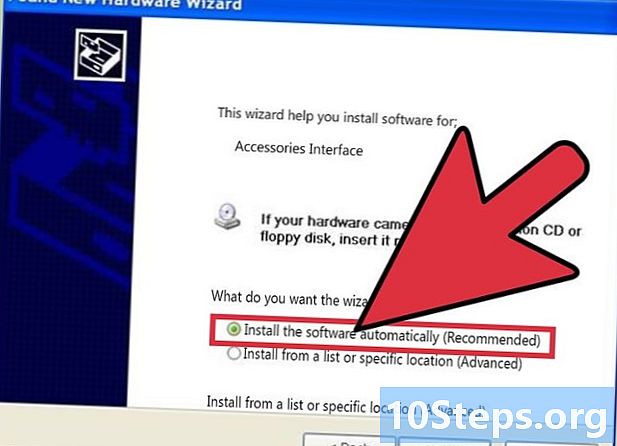
izvēlēties Instalējiet programmatūru automātiskitad pēc. -
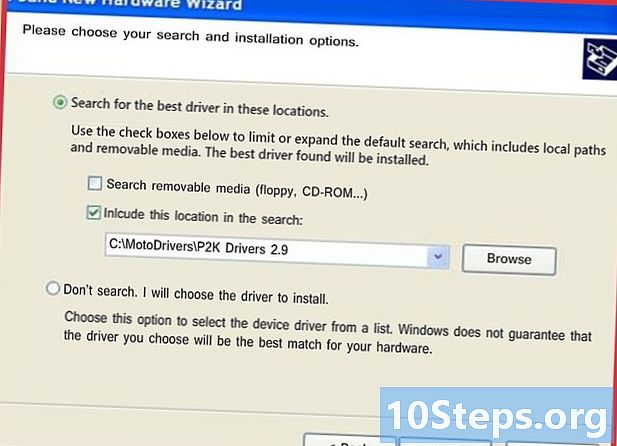
piederumu interfeiss tiks instalēts, un parādīsies apstiprināšanas ekrāns. -
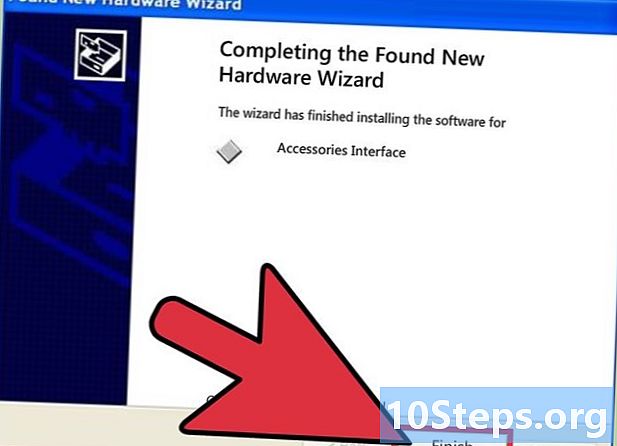
Noklikšķiniet uz apdare. -
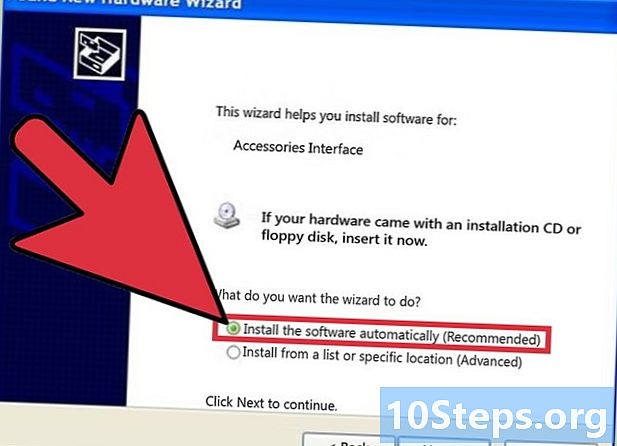
Jaunais aparatūras vednis sāksies no jauna. Atkal atsakieties Windows atjauninājumi un atlasiet Instalējiet programmatūru automātiski. -
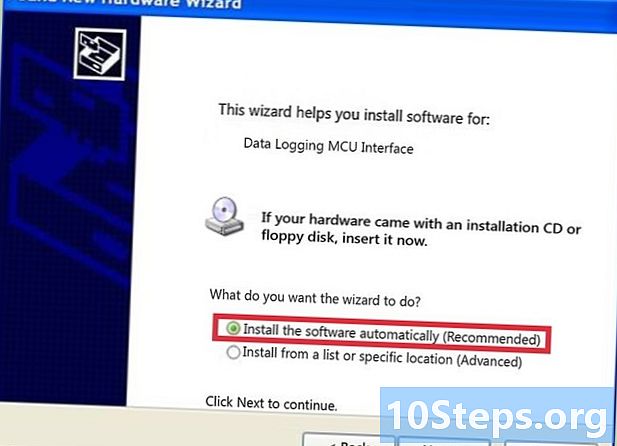
MCU datu reģistrēšanas saskarne tiks instalēts, un parādīsies apstiprināšanas ekrāns. -
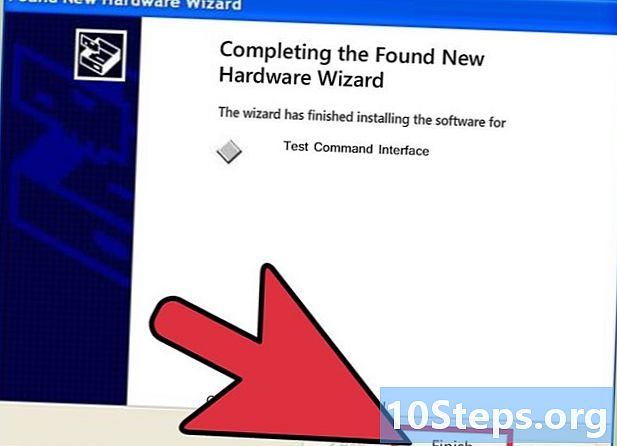
Atkārtojiet iepriekš aprakstīto procedūrutesta komandu saskarne un noklikšķiniet uz apdare -
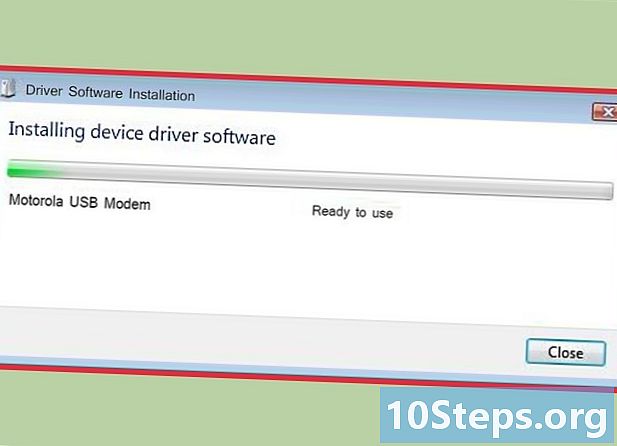
P2k draiveri tagad ir pilnībā instalēti, un P2k programmām vajadzētu atpazīt jūsu aparatūru.
5. metode Datu dublēšana
- Lai gan tas ir izvēles solis, pirms izmaiņu veikšanas var būt noderīgi dublēt tālruņa datus. Lai dublētu tālruņa datus:
-
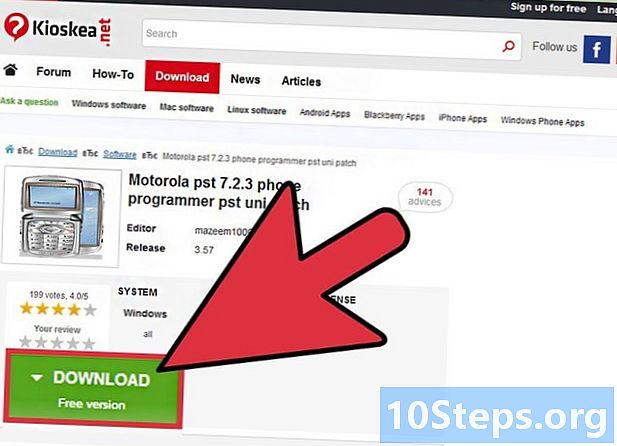
Lejupielādējiet PST 7.2.3 - tālruņa programmētāja programmatūru. Esiet piesardzīgs, izmantojot šo vai augstāku versiju. -
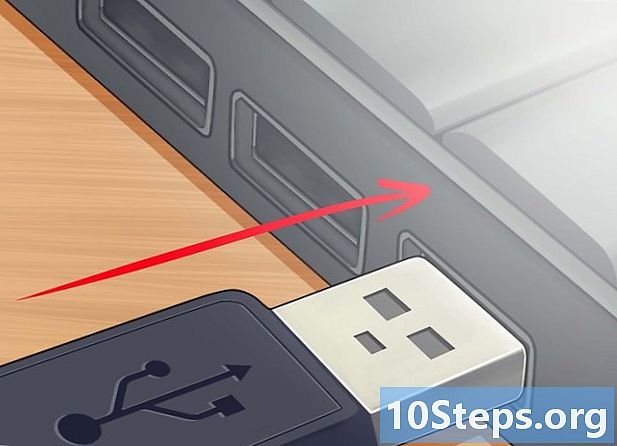
Savienojiet tālruni ar datoru, izmantojot USB kabeli. -
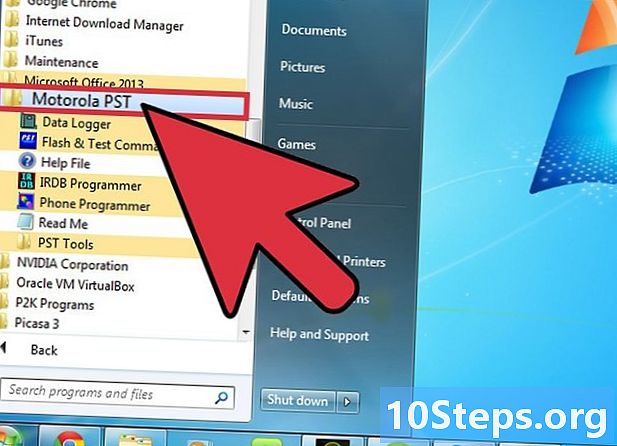
Noklikšķiniet uz Sākt -> Visas programmas -> Motorola PST. -
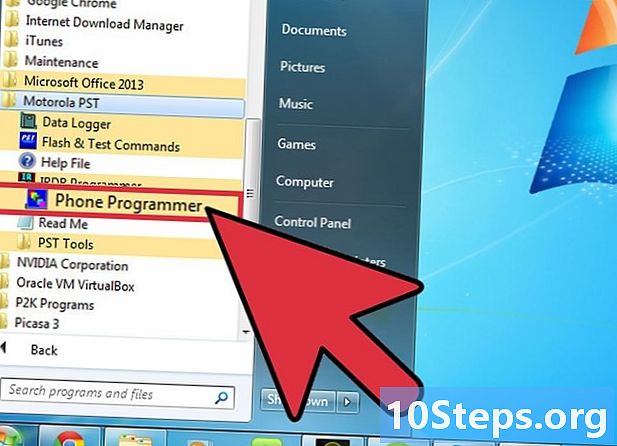
Noklikšķiniet uz Tālruņa programmētājs. -

Pagaidiet, līdz zvani apstājas. -
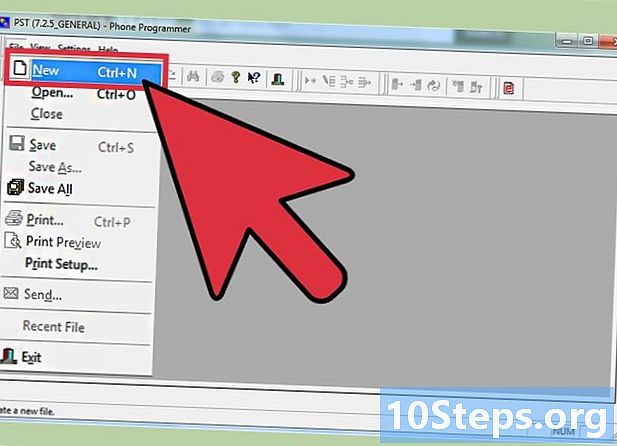
Noklikšķiniet uz Fails -> Jauns un gaidiet, kamēr parādīsies jaunais interfeisa logs. -
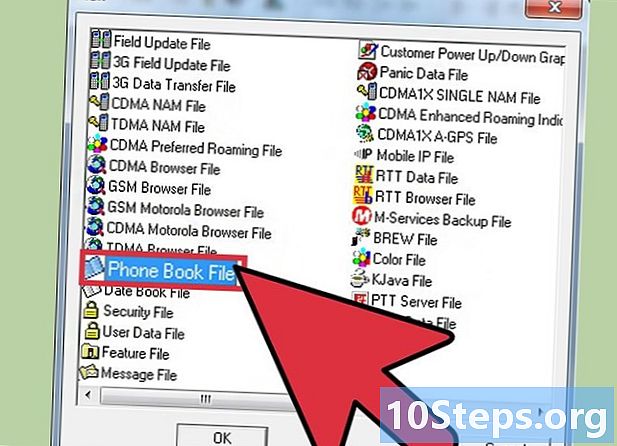
Noklikšķiniet uz ikonas kontaktu katalogs, pēc tam nospiediet labi. -
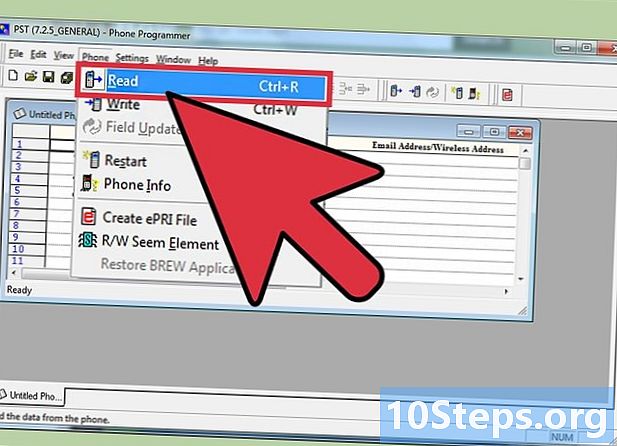
Tālruņa nolaižamajā izvēlnē atlasiet Tālrunis -> Spēlēt. -
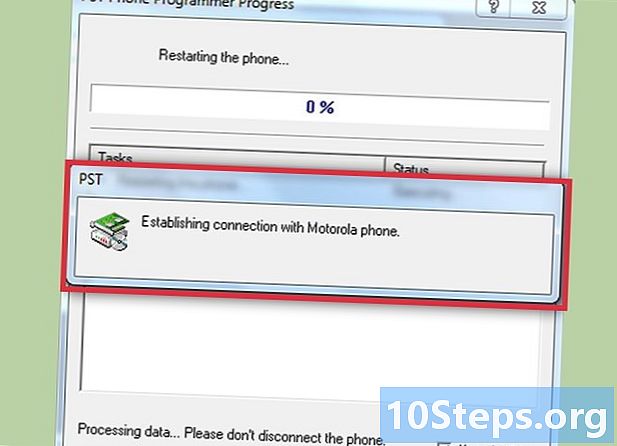
Programmatūra mēģinās izveidot savienojumu ar tālruni, izmantojot USB kabeli. Ja savienojums tiek izveidots, viņš sāks veidot jūsu tālruņa dublējumu, pirmkārt, Motorola saskarni un pēc tam vēl daudz citu lietu, kas jums nav jāzina. -
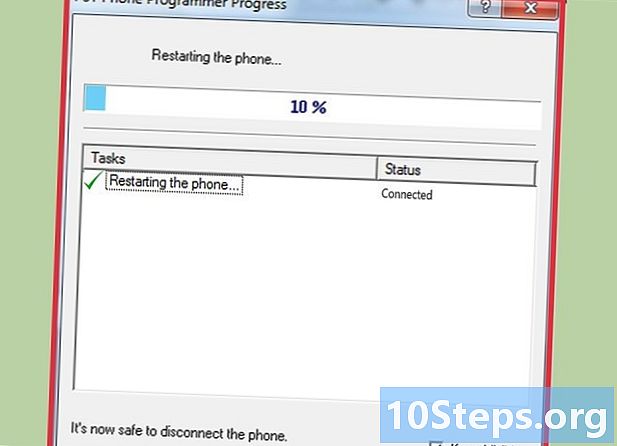
Galu galā programmatūra dublē jūsu tālruni un parāda progresa joslu. Šis process var ilgt dažas minūtes atkarībā no atgūstamā datu apjoma. -
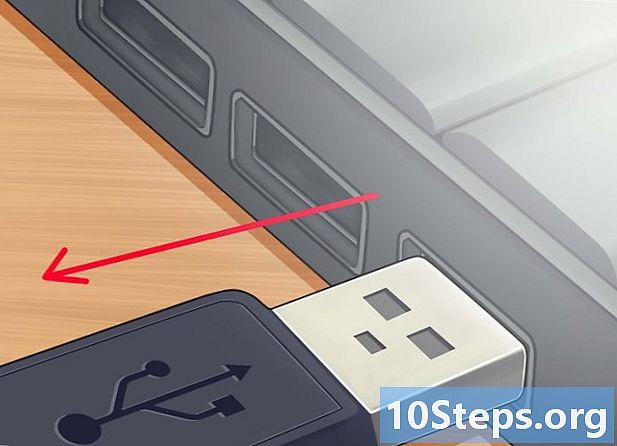
Atvienojiet tālruni. -
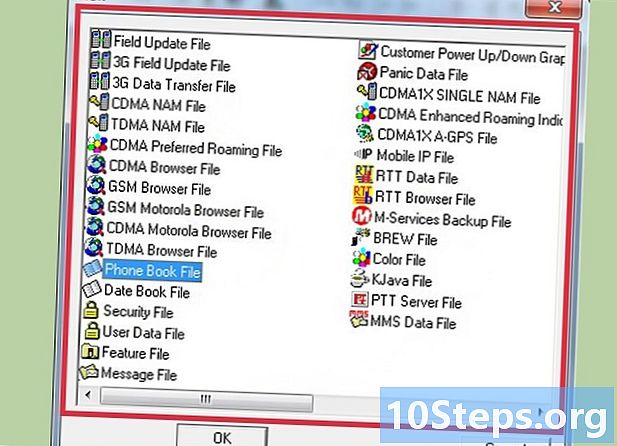
Meklējiet jaunu logu, kurā ir jūsu kontaktinformācijas neapstrādātie dati. -

atlasīt Fails -> Saglabāt lai izveidotu dublējuma failu ar paplašinājumu .phb. -
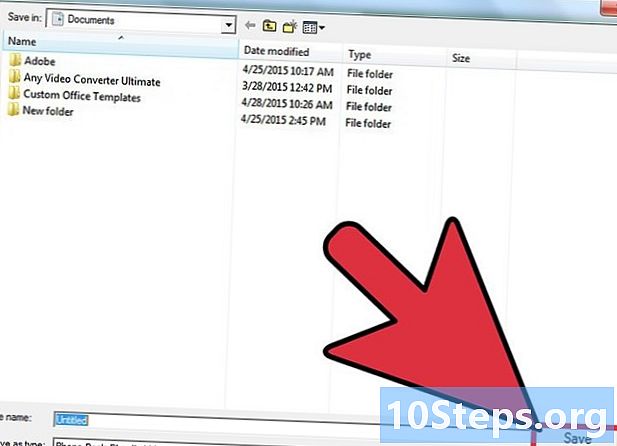
Novietojiet failu drošā vietā.
6. metode Atbloķējiet tālruni
- Lai pats atbloķētu tālruni, papildus visiem iepriekš uzskaitītajiem draiveriem būs jāinstalē pareiza operētājsistēmas versija, kas ir saderīga ar atbloķēšanas rīku. Mobilo tālruņu un mazu datoru operētājsistēma ir pazīstama arī kā programmaparatūra. Tālruņa izmantotā programmaparatūra ir atkarīga no ierīces sāknēšanas ielādētāja - programmas, kas kontrolē jebkuras ierīces sāknēšanas secību.
-
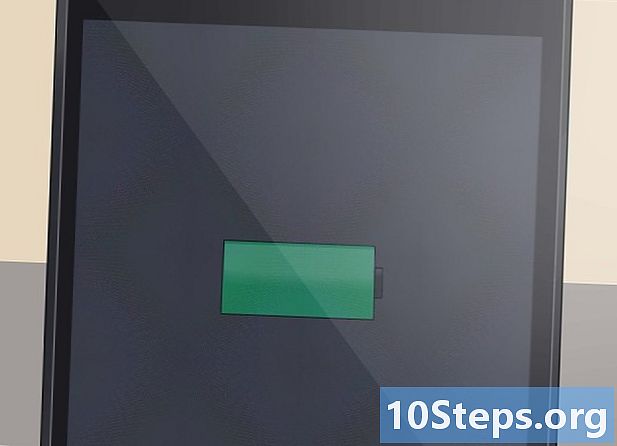
Pārbaudiet, vai tālrunis ir pilnībā uzlādēts. -
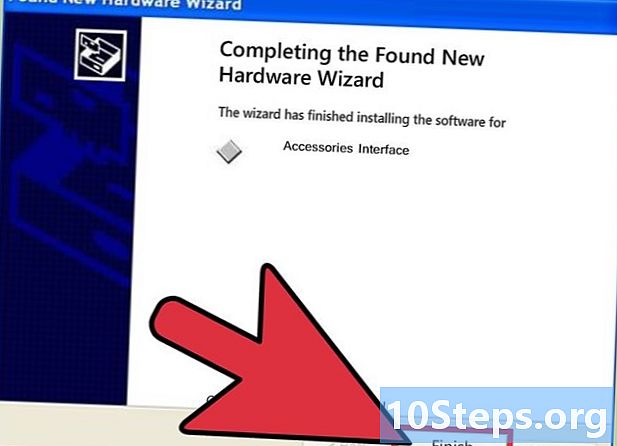
Pārbaudiet, vai ir instalēti pareizie draiveri. -
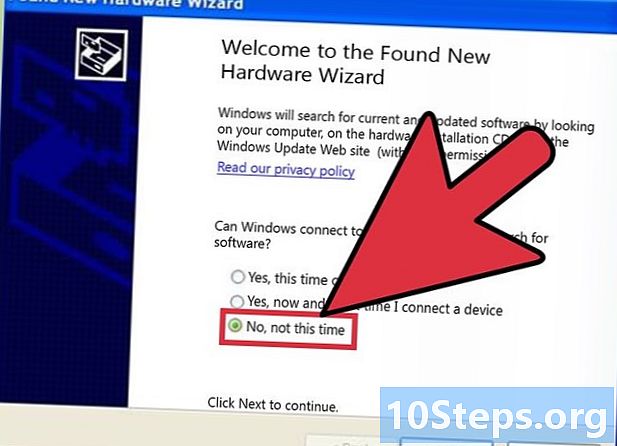
Instalējiet Flash saskarni. To izmanto, lai sazinātos ar tālruni, atrodoties ielādēšanas režīmā.- Izslēdziet tālruni.
- Vienlaicīgi nospiediet un turiet taustiņus * un # vienlaicīgi ar tālruņa ieslēgšanu.
- Tā kā ir instalēti pareizi draiveri, jūsu Windows dators atpazīs jauno ierīci (tālruni) un palaidīs jauno aparatūras pārvaldnieku.
- Atkal atlasiet Nē, ne šoreiz savienojuma izveides laikā ar Windows atjauninājumiem un Instalējiet programmatūru automātiski.
- Pēc dažiem mirkļiem zibspuldzes interfeiss tiks ielādēts ar apstiprinājumu.
- Alternatīva ir izmantot RSD Lite programmu, kas to darīs jūsu vietā.
- Noklikšķiniet uz apdare.
-
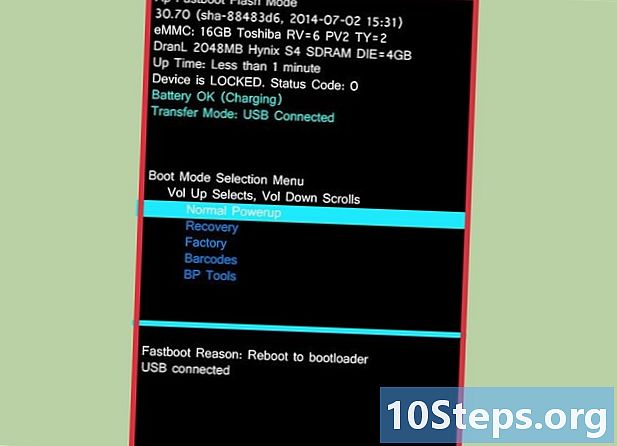
Pārbaudiet sāknēšanas programmas versiju :- prese *# un sākums lai ekrānā redzētu bootloader versiju. Jums vajadzētu redzēt kaut ko līdzīgu:
- : Bagāžnieka iekrāvējs 08,23
- : SW versija: R374_G_OE.40,9CR
- : Akumulators ir kārtībā
- : Labi, lai ieprogrammētu
- : Pievienojiet USB
- : Datu kabelis
-
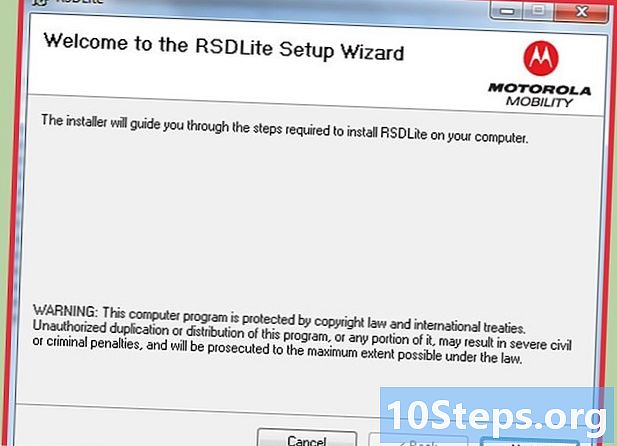
Lai atbloķētu tālruni, jums jāuzsāk programmaparatūras vecāka versija un jo īpaši tās 7. versija.D0. Ja jūs šobrīd strādājat ar šo versiju, varat izlaist tālāk esošo atbloķēšanas sadaļu. Pretējā gadījumā izpildiet šos norādījumus, lai jauninātu uz tālruņa programmaparatūras zemāko versiju. Jums joprojām būs nepieciešams RSD Lite: -
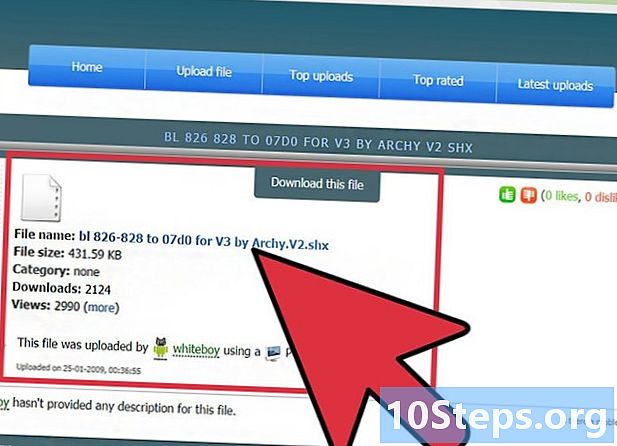
download bl_826-828_to_07d0_for_V3_by_Archy.V2. Saite ir dota zemāk. -
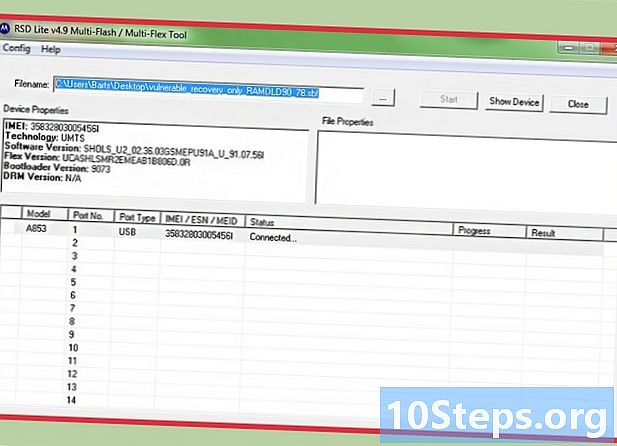
Flash lejupielādēt tālruni tālrunī, izmantojot RSD Lite. -
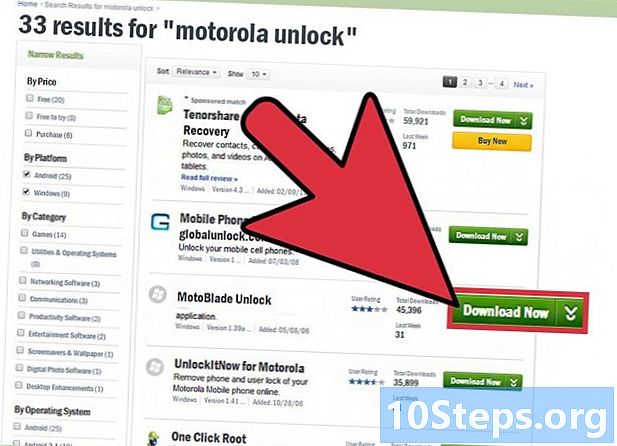
Lejupielādējiet programmatūru Moto atbloķēšana no saites, kas norādīta zemāk. -
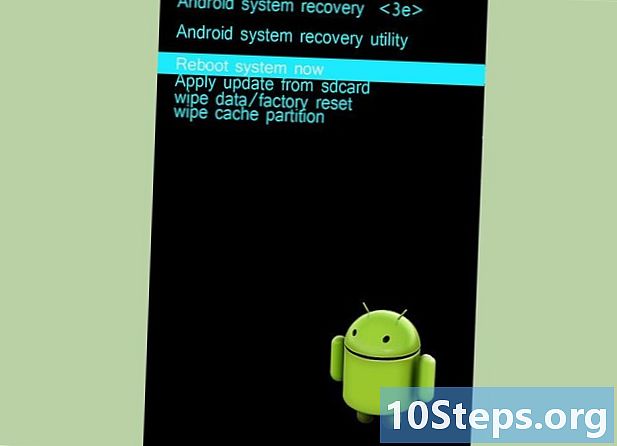
Sāciet tālruni bootloader režīmā. -
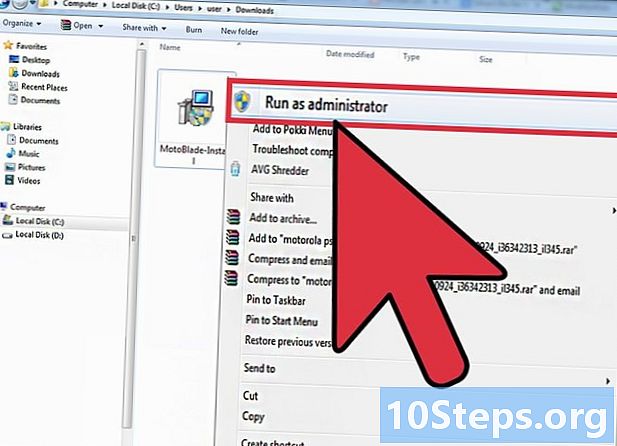
Palaidiet programmatūru Moto Unlocking, noklikšķiniet uz pieslēgties un atbloķēt. -
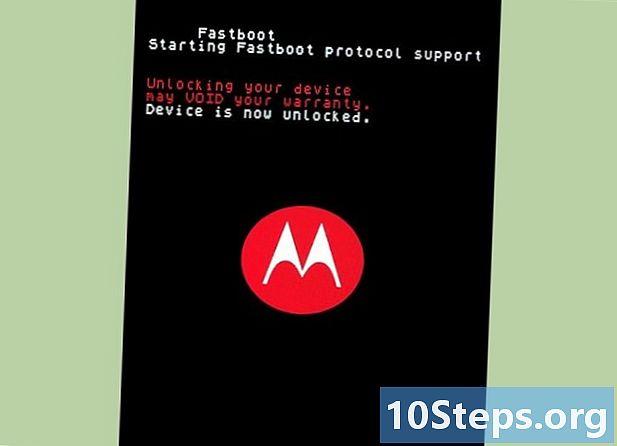
Tagad jūsu tālrunis tiks atbloķēts.